在使用华为手机的过程中,有时候我们会发现一些应用程序在手机关闭后仍然在后台运行,导致手机卡顿、耗电等问题,为了解决这个问题,我们可以采取一些具体的步骤来结束后台运行。通过简单的操作,就能有效地关闭后台运行的应用程序,提升手机的运行效率和性能。接下来就让我们一起来了解一下华为手机关闭后台运行的具体步骤。
华为手机关闭后台运行的具体步骤
操作方法:
1.按下手机的多任务按键调出后台应用,如果使用的是手势操作。也可以从底部上滑停留后调出多任务后台。
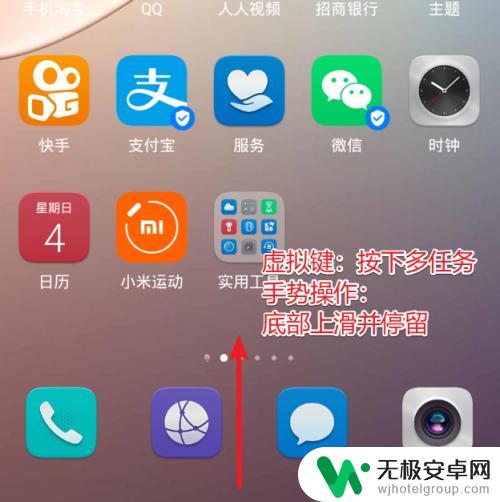
2.在多任务后台中,通过左右滑动找到需要结束后台运行的程序。
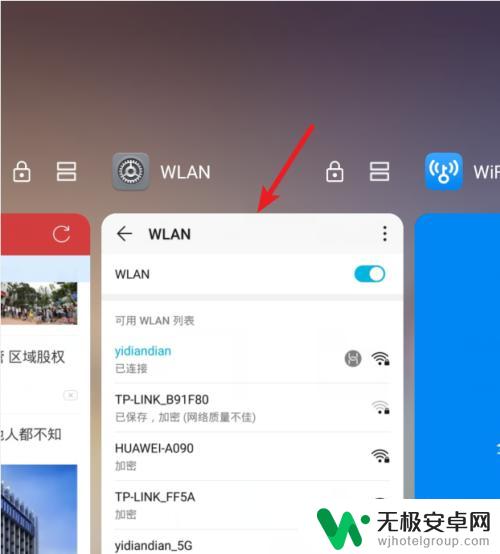
3.找到后,按着程序向上滑动到顶部,即可结束该后台运行程序的运行。
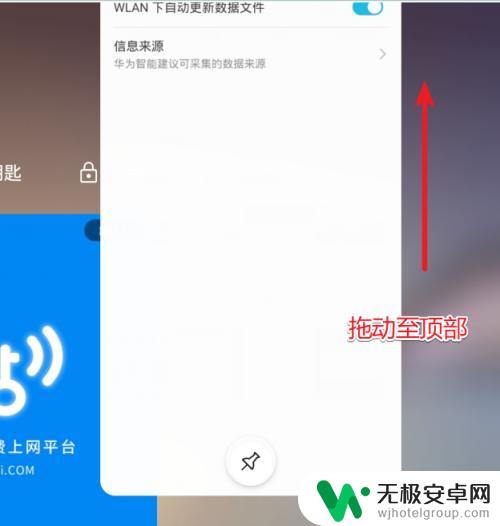
4.如果需要清除所有后台运行的程序,也可以在多任务界面点击垃圾桶的图标。
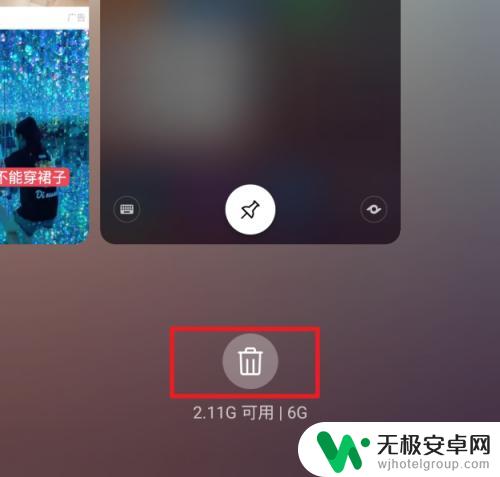
5.点击后页面会提示我们已清理到最佳状态,这时后台的程序就会被清除。
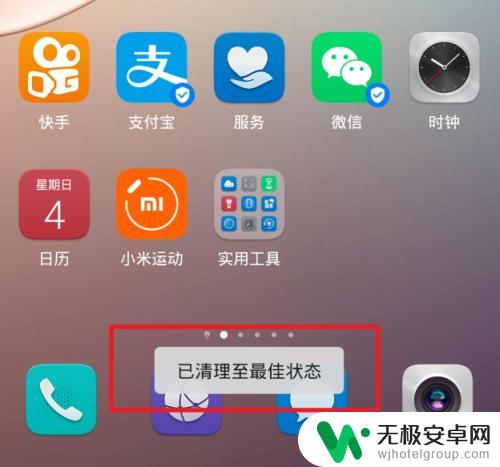
6.小贴士:
如果不希望后台部分程序被清除,也可以向下滑动将程序进行锁定。这样的话该程序就不会被清除掉。
以上是华为手机如何停止后台运行的全部内容,如果你遇到同样的情况,请参照小编的方法进行处理,希望对大家有所帮助。











